更新时间:2025-10-28 GMT+08:00
查看系统状态
为了确认堡垒机系统的健康运行,可监控系统CPU、内存、磁盘、网络使用状态,及时了解系统的运行状况。
本小节主要介绍如何查看系统CPU、内存、磁盘、网络使用状态。
前提条件
已获取“系统”模块管理权限。
查看系统使用率
- 登录堡垒机系统。
- 选择,进入系统状态页面。
图1 查看系统状态
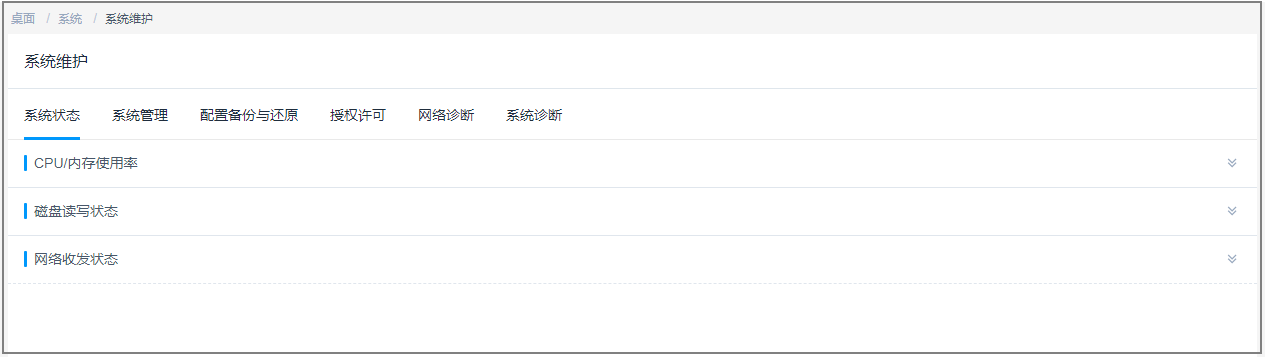
- 展开“CPU/内存使用率”区域,可查看系统CPU或内存使用情况。
- 分别选择5分钟、15分钟、1小时,可分别呈现近5分钟、15分钟、1小时的CPU或内存使用率变化趋势图。
- 将鼠标放置在时刻点上,可查看该时刻的CPU或内存使用率情况。
查看磁盘读写状态
- 登录堡垒机系统。
- 选择,进入系统状态页面。
- 展开“磁盘读写状态”区域,可查看系统磁盘读取或写入使用情况。
- 分别选择5分钟、15分钟、1小时,可分别呈现近5分钟、15分钟、1小时的磁盘读取或写入速率变化趋势图。
- 将鼠标放置在时刻点上,可查看该时刻的读取或写入速率。
查看网络收发状态
- 登录堡垒机系统。
- 选择,进入系统状态页面。
- 展开“网络收发状态”区域,可查看系统接收或发送情况。
- 分别选择5分钟、15分钟、1小时和24小时,可分别呈现近5分钟、15分钟、1小时和24小时的网络接收和发送速率变化趋势图。
- 可分别查看eth0和eth1网络接口的收发状态。
- 将鼠标放置在时刻点上,可查看该时刻的发送或接收速率。
图2 查看网络收发状态
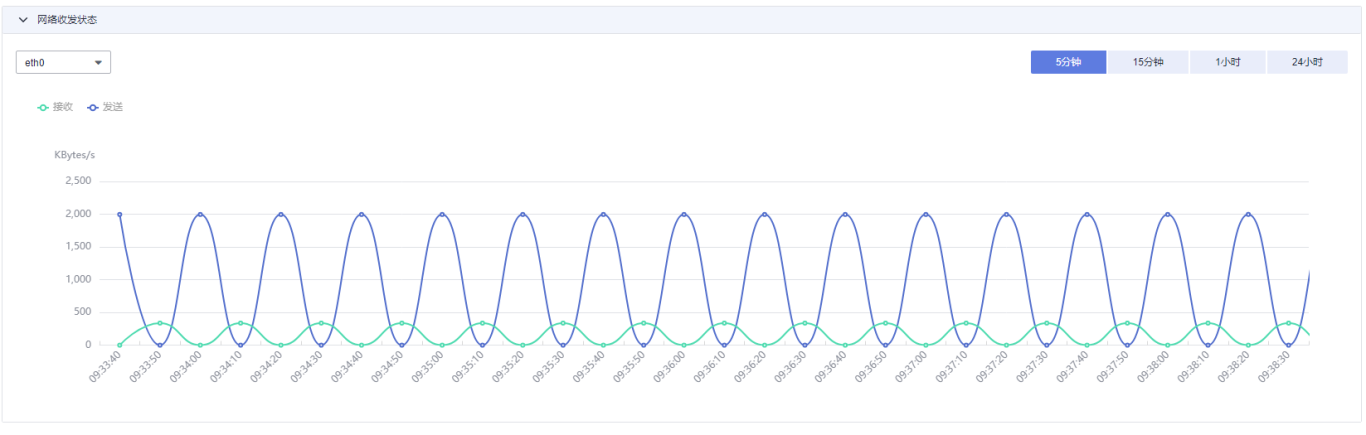
父主题: 系统维护






